"Acabei de ganhar meu primeiro carro como presente de aniversário com um maravilhoso som automotivo e tenho todas as minhas músicas favoritas em uma lista de reprodução no iPhone Music, posso conectar o iPhone ao carro e como fazer, por favor me ajude." É chato dirigir carro, mas se você puder ouvir música, as coisas serão diferentes.
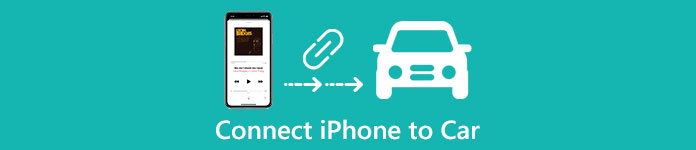
A Apple introduziu várias maneiras de associar seu dispositivo iOS ao seu carro via Bluetooth, USB e CarPlay. Neste tutorial, vamos lhe contar como conectar o iPhone ao carro. Quando você se sentar em seu carro na próxima vez, aproveite o som do seu carro seguindo as instruções abaixo.
- Parte 1: Como conectar o iPhone ao carro via Bluetooth
- Parte 2: Como conectar o iPhone ao carro com reprodução USB
- Parte 3: Como conectar o iPhone ao carro com o CarPlay
- Parte 4: Recomende: Recuperação de Dados do iPhone
Parte 1: Como conectar o iPhone ao carro através de Bluetooth
Para conectar o iPhone ao carro via Bluetooth, é melhor colocar seu dispositivo o mais próximo possível do som do carro. O Bluetooth só funciona a uma distância de alguns metros. Se o seu dispositivo estiver longe do som do carro, a conexão pode falhar. Mas você não precisa colocá-los juntos ou alcançar um ao outro.
1º Passo. Ligue o som do seu carro e ative o recurso Bluetooth se ele tiver um botão separado.
2º Passo. Desbloqueie seu iPhone, abra o aplicativo "Configurações" e selecione "Bluetooth" para abrir a tela de configurações. Coloque o interruptor de "Bluetooth" na posição "ON".
3º Passo. Em seguida, seu iPhone começará a escanear os dispositivos Bluetooth circundados e exibi-los em "Dispositivos". Selecione o nome que representa o dispositivo do seu carro. Se houver uma senha ou código PIN, você deverá inserir o código para estabelecer a conexão.
4º Passo. Depois de conectar o iPhone ao carro, você pode ver o dispositivo do carro aparecer em "Meus dispositivos" marcado como "Conectado". Agora, reproduza música no seu iPhone, o som passará pelo som do seu carro.
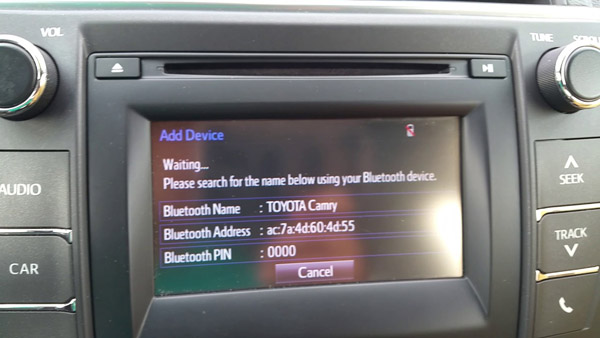
Solução de problemas de não é possível conectar o iPhone ao carro via Bluetooth:
1. Desligue o Bluetooth em ambos os dispositivos e ligue-os novamente alguns segundos depois.
2. Reinicie seu iPhone e carro; depois conecte-os novamente.
3. Reinstale as atualizações de firmware do seu carro no iPhone.
4. Entre em contato com o suporte da Apple.
Parte 2: Como conectar o iPhone ao carro com reprodução USB
É sabido que o Bluetooth tem várias desvantagens, como alto consumo de energia e instabilidade. Uma maneira alternativa é conectar o iPhone ao carro usando o cabo Lightning. Hoje, a porta USB se tornou um padrão universal para eletrônicos. Mais e mais carros equipados dispositivo de reprodução USB e o uso é bastante simples.
1º Passo. Conecte o cabo Lightning que vem com o iPhone ao dispositivo e conecte a extremidade USB à porta do dispositivo do carro.
2º Passo. Se você for solicitado a confiar neste dispositivo no iPhone, toque em Trust para permitir a conexão.
3º Passo. Agora, abra o aplicativo Music e reproduza sua playlist para verificar se a reprodução USB funciona bem.

Solução de problemas de não pode conectar o iPhone ao carro com o cabo USB:
1. Observe atentamente o cabo Lightning e certifique-se de que não haja sinal de quebra ou dano. Ou você pode tentar um cabo USB diferente.
2. Desconecte seu iPhone do seu carro hard reset seu iPhone e conecte-os novamente.
3. Verifique se há uma nova atualização para o seu iPhone e instale-o.
Parte 3: Como conectar o iPhone ao carro com o CarPlay
Para acompanhar a tendência da tecnologia, a Apple lançou o CarPlay em 2014, que é um padrão que permite conectar o iPhone ao rádio do carro ou dispositivo de reprodução. Este padrão está disponível no iPhone 5 e modelos posteriores com iOS 7.1 ou superior. A maioria dos principais fabricantes de veículos anunciou que incorporaria o CarPlay em seu sistema assim que esse padrão fosse lançado. Se não tiver certeza, você pode visitar o site da Apple para confirmar se o seu carro é compatível com CarPlay.
1º Passo. Conecte seu iPhone à porta USB do CarPlay em seu carro, que deve estar identificada com o ícone "CarPlay". Se o seu carro for compatível com CarPlay sem fio, segure o botão Controle de Voz no volante para configurar este recurso.
2º Passo. Desbloqueie seu iPhone e vá em "Ajustes"> "Geral"> "CarPlay"> "Carros Disponíveis" e escolha seu carro na lista. E ative "Permitir CarPlay Enquanto Bloqueado".
3º Passo. Agora dirija seu carro e peça ao Siri o que você deseja pressionando o botão "Controle de Voz" ou tocando no botão "Home" na tela.

Parte 4: Recomende: Recuperação de Dados do iPhone
Ao conectar o iPhone ao carro, é fácil gerar problemas e levar à perda de dados devido a operações equivocadas. Neste momento, você precisará de um kit de ferramentas profissional para iPhone, como Apeaksoft iPhone Data Recovery. Seus principais recursos incluem:
- Recupere a data perdida dos backups do dispositivo iPhone, iTunes ou iCloud.
- Suporta uma ampla gama de tipos de dados, incluindo contatos, fotos, vídeos, músicas, histórico de chamadas, mensagens e dados de aplicativos.
- Extraia dados de dispositivos iOS corrompidos.
- Recupere dados perdidos do iPhone nas condições originais.
- Salve dados perdidos no computador sem interromper os arquivos atuais no iPhone.
- Restaure dados perdidos para o iPhone diretamente.
- Funciona para todos os modelos de iPhone, como iPhone 16/15/14/13/12/11/X, etc.
Em uma palavra, é um dos melhores kits de ferramentas para iPhone ao conectar o iPhone ao carro.
Como recuperar dados perdidos do iPhone rapidamente
1º Passo. Obtenha o melhor kit de ferramentas para iPhone instalado em seu computador e conecte seu iPhone ao computador.
Dica: se você quiser recuperar dados perdidos do backup do iCloud, não é necessário conectar o iPhone ao computador.

2º Passo. Selecione "Recuperar do dispositivo iOS" na interface inicial. O modo "Recuperar do arquivo de backup do iTunes" é usado para recuperar dados do backup do iTunes. Se você fez o backup do iPhone para o iCloud, selecione "Recuperar do arquivo de backup do iCloud". Em seguida, clique em "Iniciar verificação" para analisar os dados recuperáveis.

3º Passo. Ao ir para a janela detalhada, selecione os tipos de dados para recuperar na barra lateral esquerda. Visualize os arquivos apagados do iPhone e escolha os dados perdidos para recuperar no painel direito. Depois de clicar no botão "Recuperar", os dados perdidos serão restaurados para o seu computador.

Conclusão
Neste tutorial, falamos sobre como conectar o iPhone ao carro. Como você pode ver, existem pelo menos três maneiras de emparelhar o iPhone e o dispositivo do carro: Bluetooth, cabo USB e CarPlay. Você pode escolher o seu favorito com base em suas situações. Para evitar a perda de dados, também compartilhamos um dos melhores kits de ferramentas do iPhone, o Apeaksoft iPhone Data Recovery. Agora, você pode se sentir à vontade para conectar o iPhone ao carro sem nenhuma preocupação.




